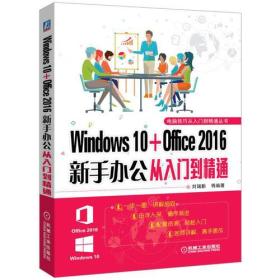
Windows 10 Office 2016新手办公从入门到精通
¥ 18.59 3.2折 ¥ 59 全新
库存5件
作者刘瑞新
出版社机械工业出版社
出版时间2017-03
版次1
装帧其他
货号601 1-8
上书时间2025-01-10
- 在售商品 暂无
- 平均发货时间 25小时
- 好评率 暂无
- 最新上架
商品详情
- 品相描述:全新
图书标准信息
- 作者 刘瑞新
- 出版社 机械工业出版社
- 出版时间 2017-03
- 版次 1
- ISBN 9787111559726
- 定价 59.00元
- 装帧 其他
- 开本 16开
- 纸张 胶版纸
- 页数 317页
- 字数 502千字
- 【内容简介】
- Windows10与Office2016的结合为用户提供完整的办公解决方案,《Windows 10+Office 2016新手办公从入门到精通》就是这样一本全面介绍Windows10与Office2016的书籍。全书采用“步骤讲述+图示注解”的方式对知识点、操作步骤进行讲解,所有实例的每一步操作,均配有对应的插图和注释,以便读者在学习过程中能够直观、清晰地看到操作过程和效果,提高学习效率。全书内容均以实例为主线,在此基础上适当扩展知识点,真正实现学以致用,以保证读者轻松掌握本书内容。
- 【作者简介】
- 本书主要作者刘瑞新教授具有丰富的实践经验和一线教学经验,拥有20多年的图书编写和出版经历,从Windows 95、Office 95开始教学和编写相关教材,出版过的Windows和Office教材从Windows 98到Windows 7,从Office 95、Office 97、Office 2000、Office XP、Office 2003、Office 2007、Office 2010,到Office 2013等版本,多部教材获全国畅销书奖,被纳入国家“十五”“十一五”“十二五”规划教材,成为业界知名图书作者,受到广大读者的认可和推荐。
- 【目录】
-
前言
第1章 Windows 10快速入门
1.1 计算机的启动与登录
1.2 初识Windows 10的桌面
1.2.1 桌面背景
1.2.2 桌面图标
1.2.3 任务栏与“开始”按钮
1.3 关机、重启与睡眠
1.3.1 关机
1.3.2 重启
1.3.3 睡眠
1.4 Windows 10桌面的操作
1.4.1 在桌面上显示更多系统图标
1.4.2 桌面上快捷方式的操作
1.4.3 窗口在桌面上的贴靠
1.5 任务栏
1.5.1 “开始”按钮、“开始”菜单和“开始”屏幕
1.5.2 搜索栏
1.5.3 任务视图
1.5.4 快速启动区
1.5.5 活动任务区
1.5.6 通知区
1.5.7 显示桌面
1.5.8 应用商店
1.5.9 调整任务栏
1.6 高手速成——使用Cortana(小娜)
1.6.1 启用Cortana
1.6.2 设置Cortana
1.6.3 唤醒Cortana
1.6.4 Cortana任务
第2章 管理文件和文件夹
2.1 什么是文件和文件夹
2.1.1 文件
2.1.2 文件夹
2.1.3 路径
2.1.4 盘符
2.1.5 通配符
2.1.6 项目
2.2 文件资源管理器
2.2.1 打开文件资源管理器
2.2.2 “文件资源管理器”窗口的组成
2.3 “文件资源管理器”导航窗格的设置
2.3.1 导航窗格的组成
2.3.2 导航窗格的操作
2.4 “文件资源管理器”内容窗格的设置
2.4.1 设置显示布局
2.4.2 设置排序或分组方式
2.4.3 显示文件的扩展名、隐藏的项目
2.4.4 设置“预览窗格”或“详细信息窗格”
2.5 文件和文件夹的基本操作
2.5.1 新建文件夹或文件
2.5.2 选定文件和文件夹
2.5.3 重命名文件或文件夹
2.5.4 复制和粘贴文件或文件夹
2.5.5 撤销或恢复上次的操作
2.5.6 移动和剪切文件或文件夹
2.5.7 文件和文件夹的属性、隐藏或显示
2.5.8 打开或编辑文件或文件夹
2.5.9 添加文件或文件夹的快捷方式
2.5.10 文件或文件夹的压缩与解压缩
2.5.11 删除文件和文件夹
2.6 使用回收站
2.6.1 回收站的操作
2.6.2 回收站的属性
2.7 高手速成——快速访问区的使用
2.7.1 快速访问区的操作
2.7.2 快速访问区的设置
第3章 配置网络与应用
3.1 接入互联网
3.1.1 连接无线网络
3.1.2 接入局域网
3.1.3 拨号接入
3.2 Microsoft Edge浏览器
3.2.1 Microsoft Edge浏览器窗口的组成
3.2.2 浏览网页
3.2.3 收藏网页
3.2.4 Edge中心
3.2.5 Web笔记
3.2.6 Edge的更多操作
3.2.7 在地址栏中搜索
3.2.8 网页的保存和打开
3.2.9 Cortana和Microsoft Edge的组合
3.3 Microsoft账户
3.3.1 注册Microsoft账户
3.3.2 在本地账户与Microsoft账户之间切换
3.4 高手速成——OneDrive
3.4.1 OneDrive的使用
3.4.2 网页版OneDrive
第4章 系统设置与管理
4.1 控制面板与设置
4.1.1 打开“控制面板”
4.1.2 打开“设置”
4.2 查看计算机的基本信息
4.3 设置显示
4.3.1 更改文字大小、显示器的方法、亮度
4.3.2 更改屏幕分辨率
4.4 设置个性化
4.4.1 背景
4.4.2 颜色
4.4.3 锁屏界面
4.4.4 主题
4.4.5 开始
4.5 管理应用程序
4.5.1 安装和卸载应用程序
4.5.2 区域和语言
4.5.3 安装中文输入
4.6 管理计算机硬件
4.6.1 安装硬件设备的驱动程序
4.6.2 在设备管理器中查看硬件信息
4.6.3 调整硬盘分区大小
4.7 高手速成——添加打印机
第5章 文字编辑组件Word 2016的使用—快速入门
5.1 新建文档
5.1.1 新建空白文档
5.1.2 使用模板新建文档
5.2 保存文档
5.2.1 保存新建文档
5.2.2 保存已经保存过的文档
5.2.3 现有文档另存为新文档
5.3 关闭文档或结束Word
5.3.1 关闭文档
5.3.2 结束Word
5.4 打开文档
5.4.1 打开Word时打开文档
5.4.2 正在编辑文档时打开文档
5.4.3 在文件资源管理器中打开文档
5.5 Word 2016窗口的组成
5.5.1 标题栏
5.5.2 功能区
5.5.3 文档编辑区
5.5.4 滚动条
5.5.5 状态栏快捷方式
5.5.6 任务窗格
5.6 输入文字和符号
5.6.1 输入文字
5.6.2 插入符号
5.6.3 插入当前日
相关推荐
-

Windows 10+Office 2016高效办公
全新北京
¥ 56.23
-

Windows 10+Office 2016高效办公
全新天津
¥ 46.77
-

Windows 10+Office 2016高效办公
全新无锡
¥ 49.90
-
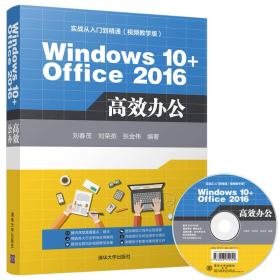
Windows10+Office2016高效办公
全新天津
¥ 32.76
-
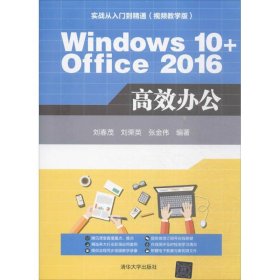
Windows 10+Office 2016高效办公
全新南京
¥ 56.94
-
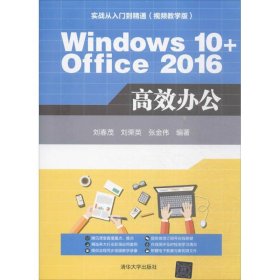
Windows 10+Office 2016高效办公
全新南京
¥ 56.94
-

Windows 10+Office 2016 高效办公
九品天津
¥ 9.40
-

Windows 10+Office 2016 高效办公
九五品天津
¥ 8.90
-

Windows10+Office2016高效办公
九五品天津
¥ 8.90
-

Windows 10+Office 2016 高效办公
九五品北京
¥ 12.00
— 没有更多了 —




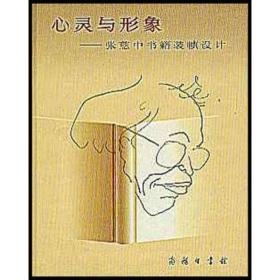


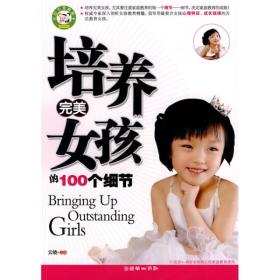


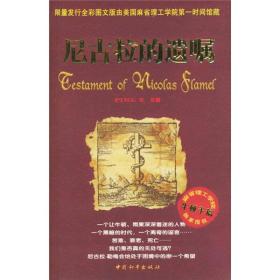

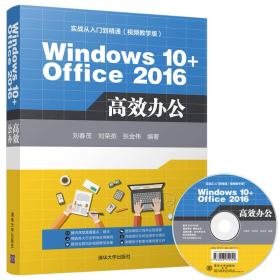
以下为对购买帮助不大的评价